文章詳情頁
Win10系統IE11設置兼容性視圖的具體操作方法
瀏覽:98日期:2022-09-22 15:55:24
Win10系統IE11怎么設置兼容性視圖?微軟為了兼容基于其它網頁標準開發的網站,確保用戶在瀏覽網頁時不至于受困于網頁顯示混亂的問題,而專門為IE增加的一項實用功能,那么我們該如何進行設置呢?下面小編就和大家分享下Win10系統IE11設置兼容性視圖的具體操作方法。
設置兼容性視圖方法:
1、打開IE瀏覽器,在瀏覽器右上角有一個工具按鈕,單擊后彈出下拉菜單。
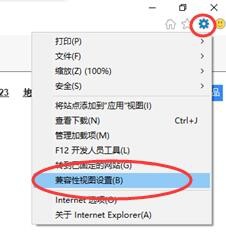
2、彈出兼容性視圖設置窗口,將網址添加進來,并勾選上 在兼容性視圖中顯示Internet網站(默認是勾上的),然后關閉即可。
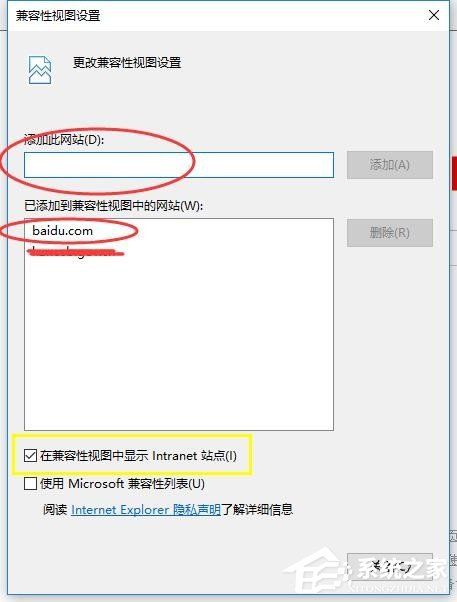
3、第二種設置方法是在工具菜單中進行設置。在IE瀏覽器頂部右擊,菜單欄前打上√。
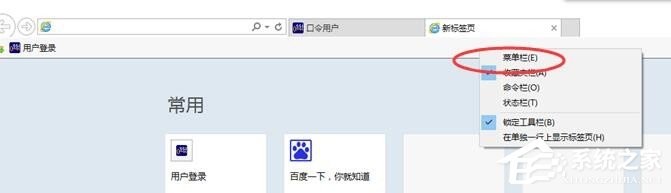
4、在顯示出的菜單欄中,單擊工具菜單,菜單中選擇 兼容性視圖設置。之后也會打開兼容性視圖設置窗口。
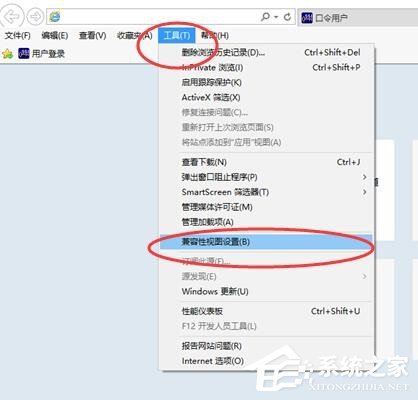
5、另外360瀏覽器也有兼容模式,360瀏覽器有極速模式和兼容模式在網址最后進行設置,默認是極速模式。

以上就是小編和大家分享的Win10系統IE11設置兼容性視圖的具體操作方法,用戶們按上述步驟操作即可設置兼容性視圖。
相關文章:
1. Win10專注助手自動打開怎么辦?Win10注助手自動打開的解決方法2. Win10提示無法正常啟動你的電腦錯誤代碼0xc0000001的解決辦法3. Win10電腦制作定時關機代碼bat文件教程4. 怎么檢測電腦是否支持Win11系統?電腦無法運行Win11怎么辦?5. Win11的開機音效要怎么設置?6. Win10更新原神2.1版本B服崩潰缺少PCgamesSDK.dll怎么辦?7. 如何一鍵關閉所有程序?Windows系統電腦快捷關閉所有程序教程8. dllhost.exe進程占用CPU很高怎么解決?全面解析dllhost.exe進程9. Win10如何開啟多核優化?Win10開啟多核優化的方法10. Win10怎么卸載重裝聲卡驅動?Win10卸載聲卡驅動詳細教程
排行榜

 網公網安備
網公網安備